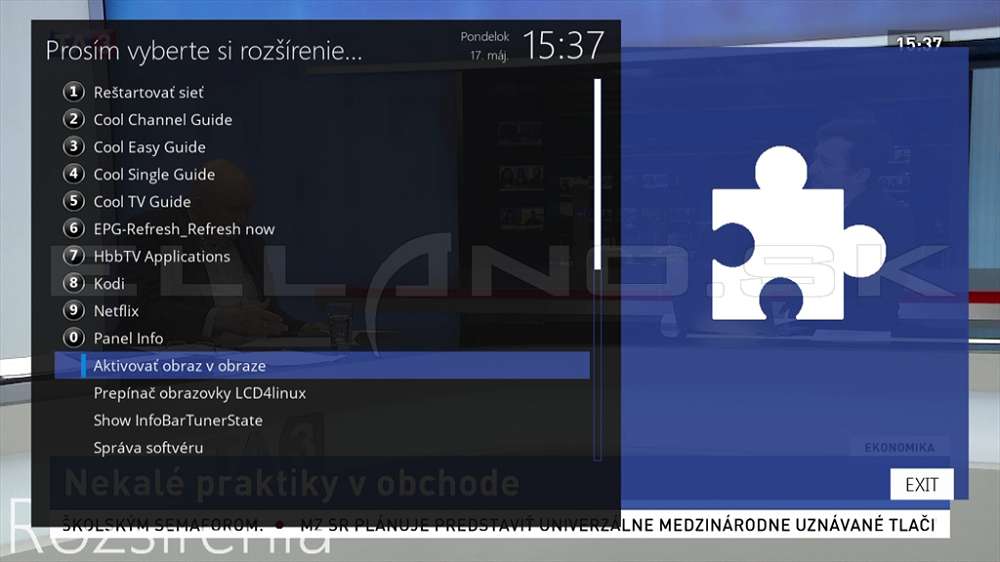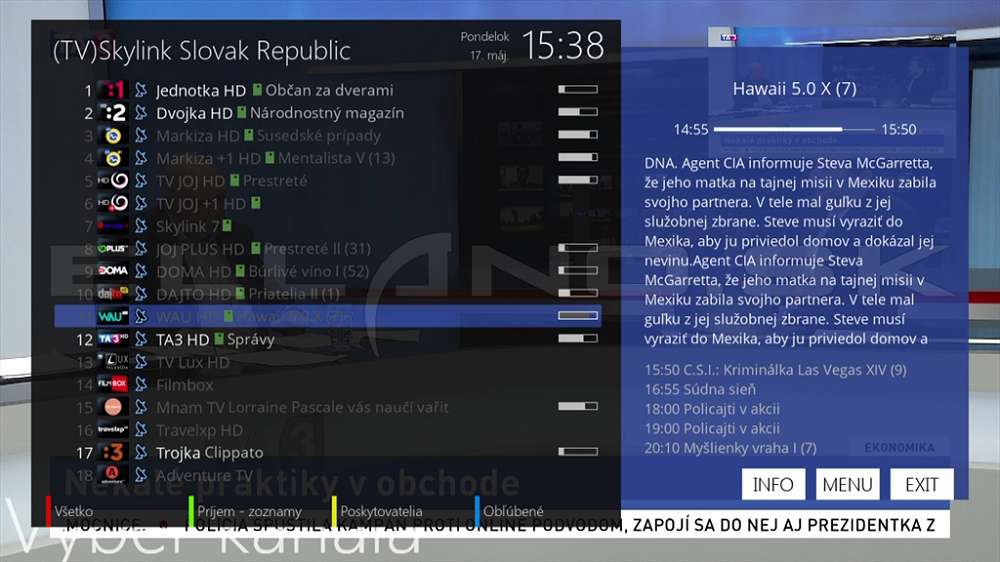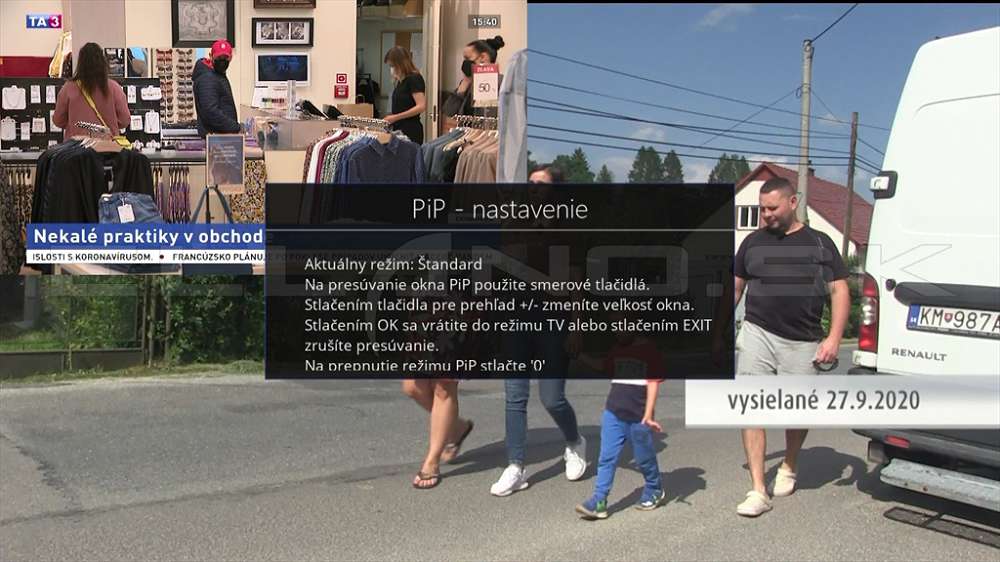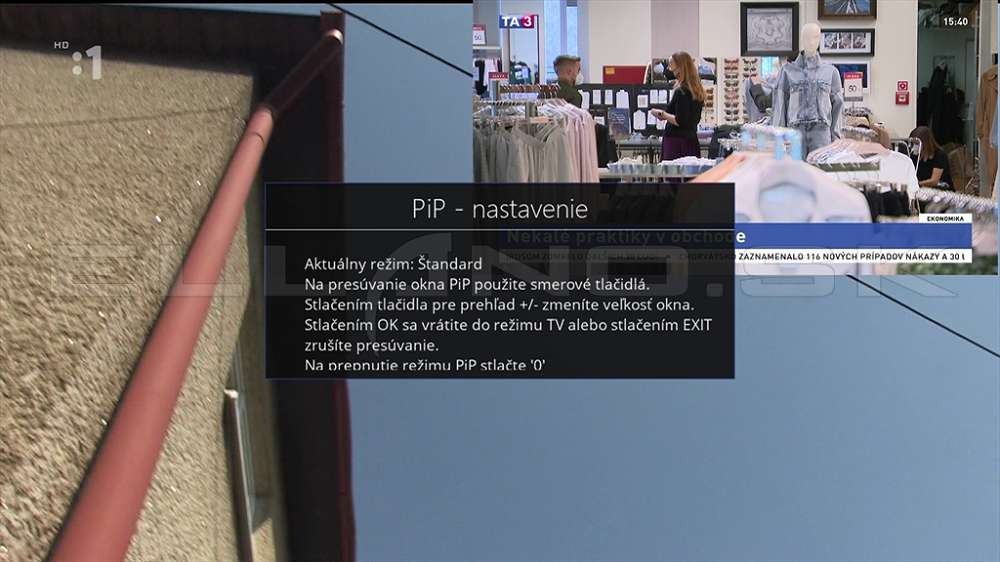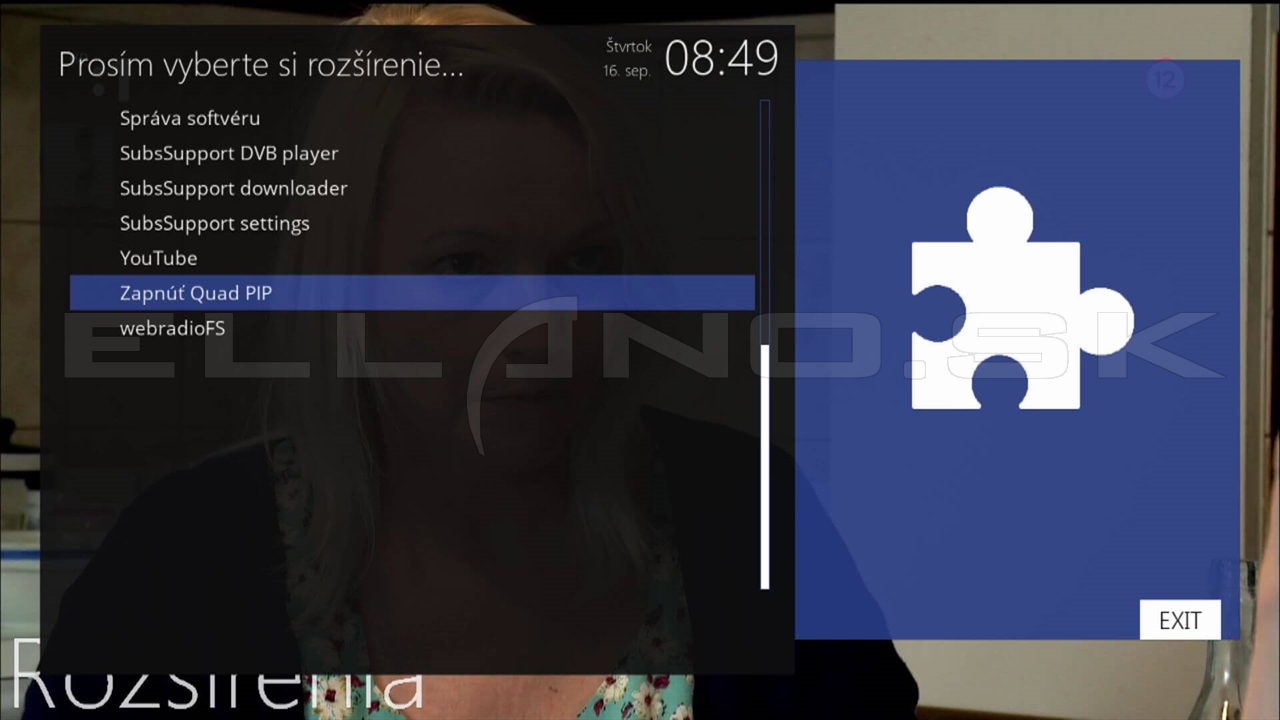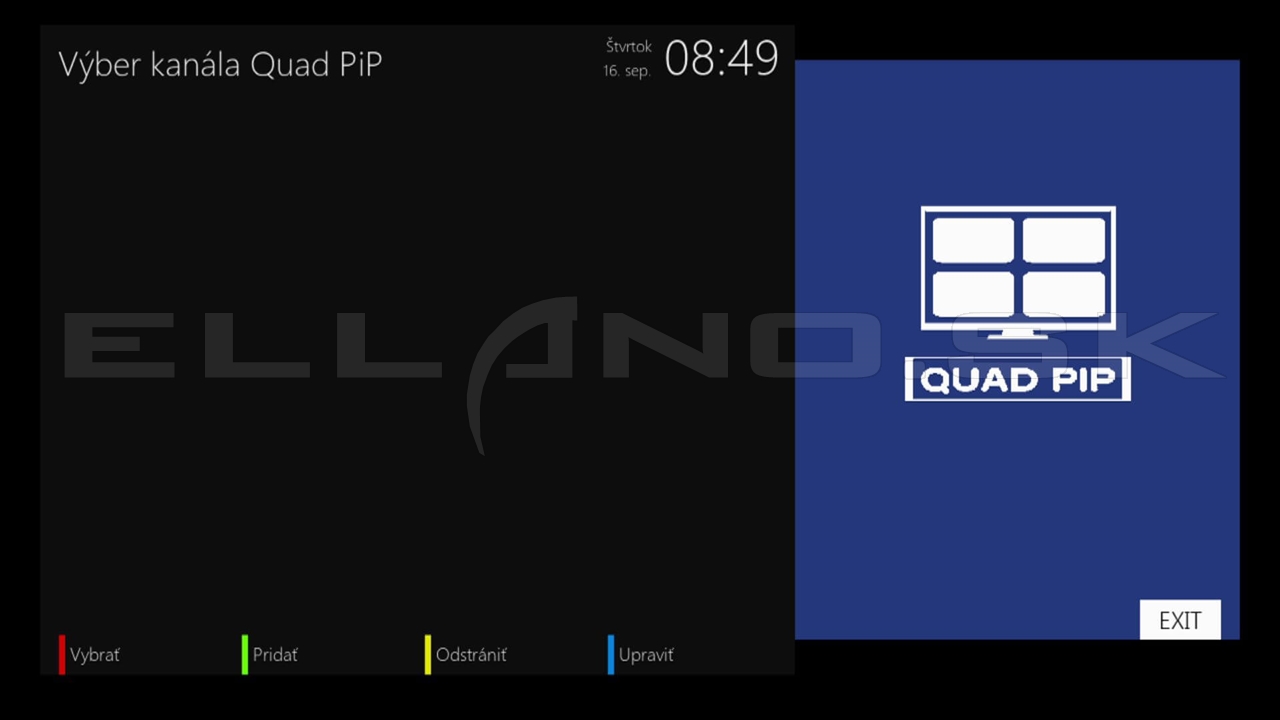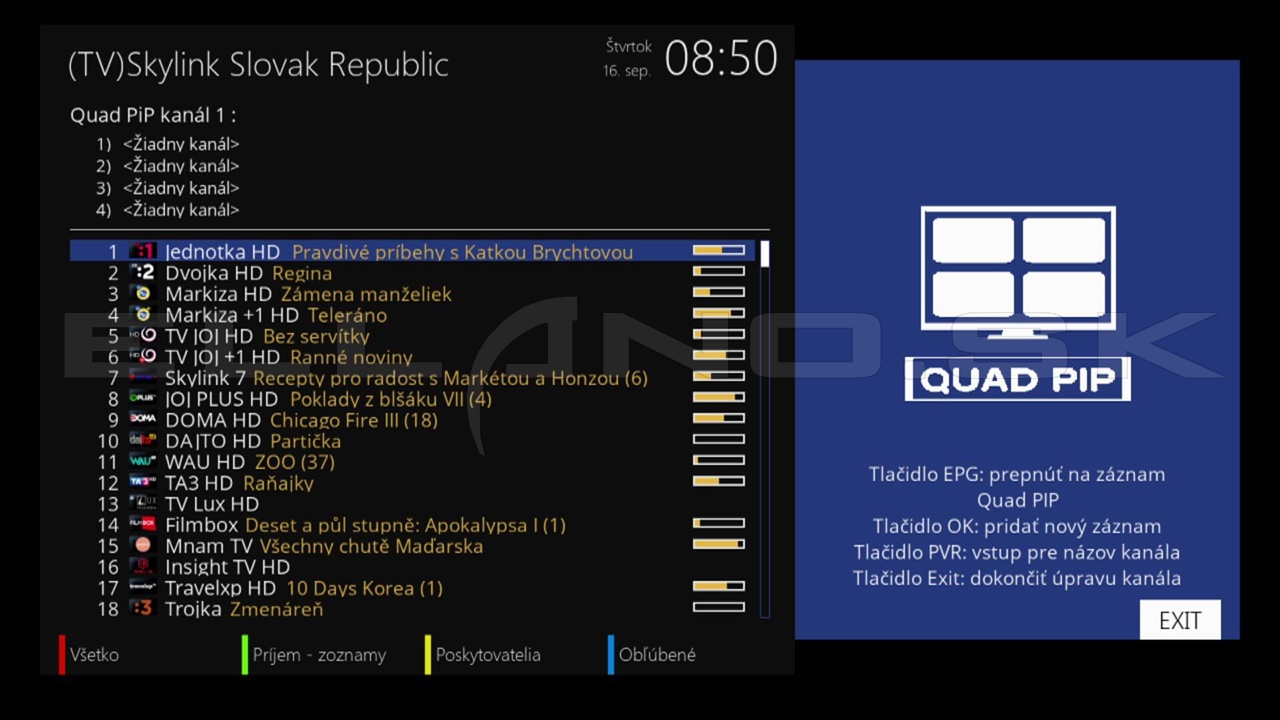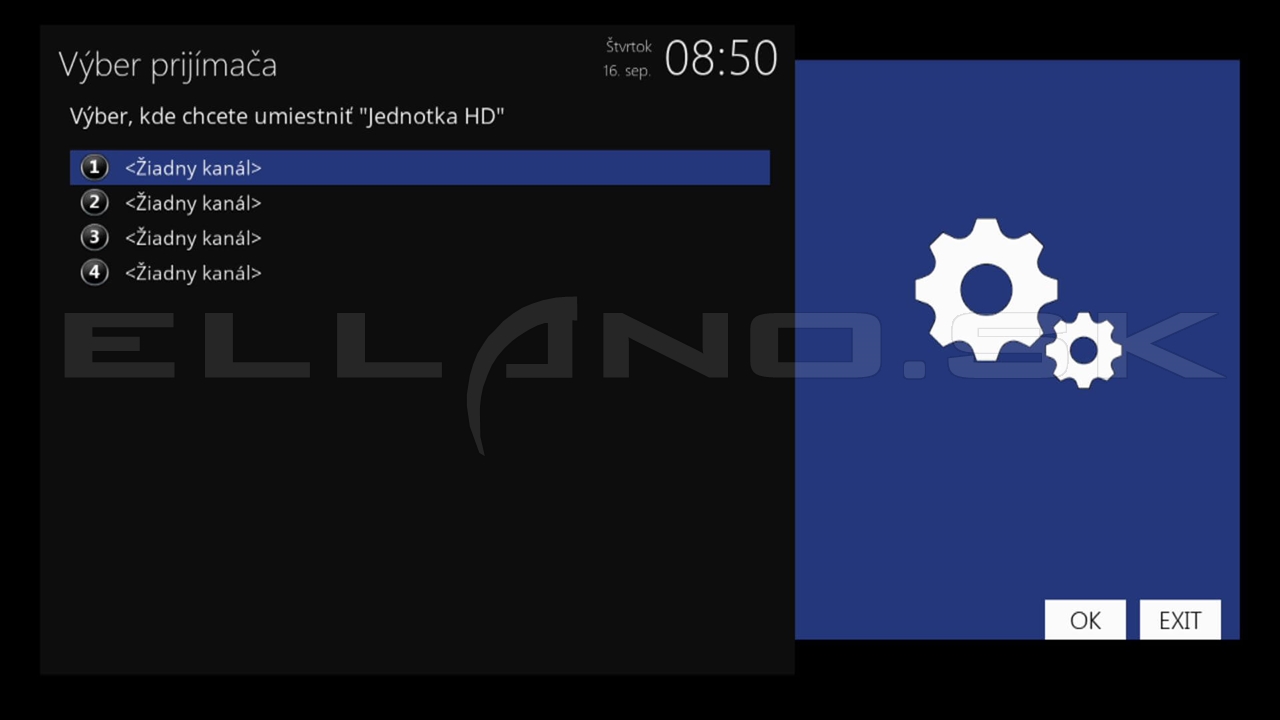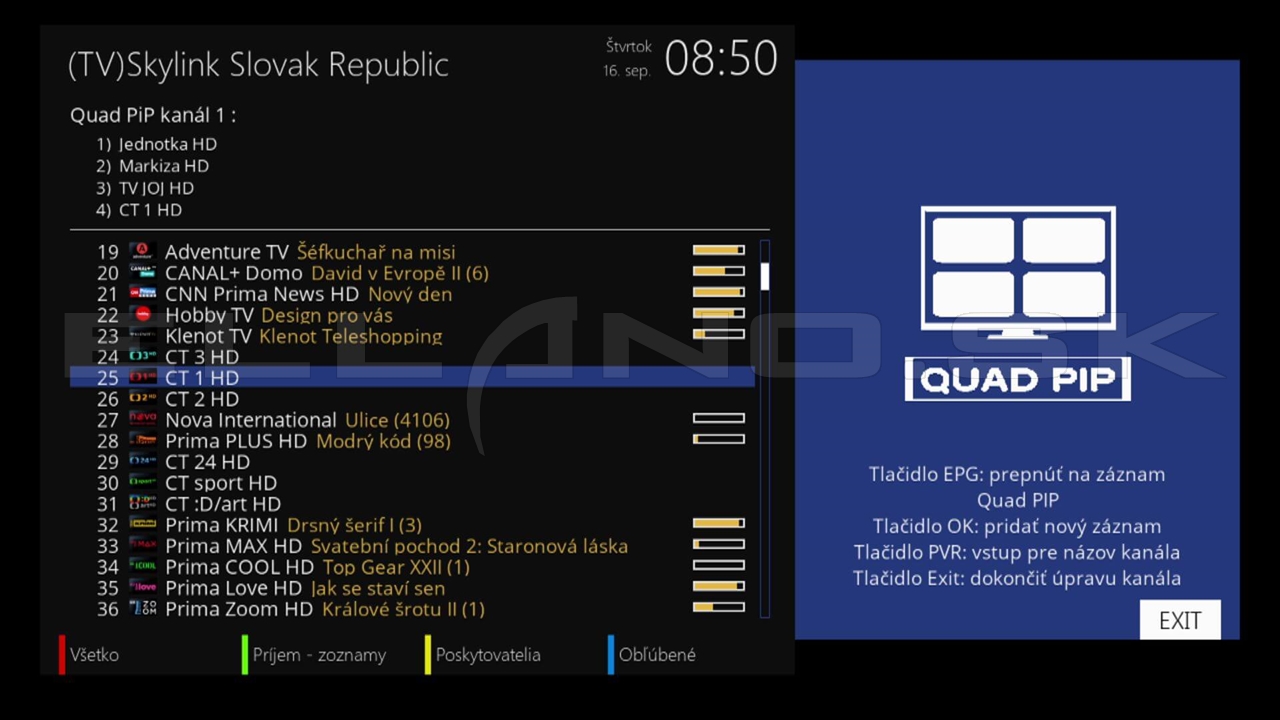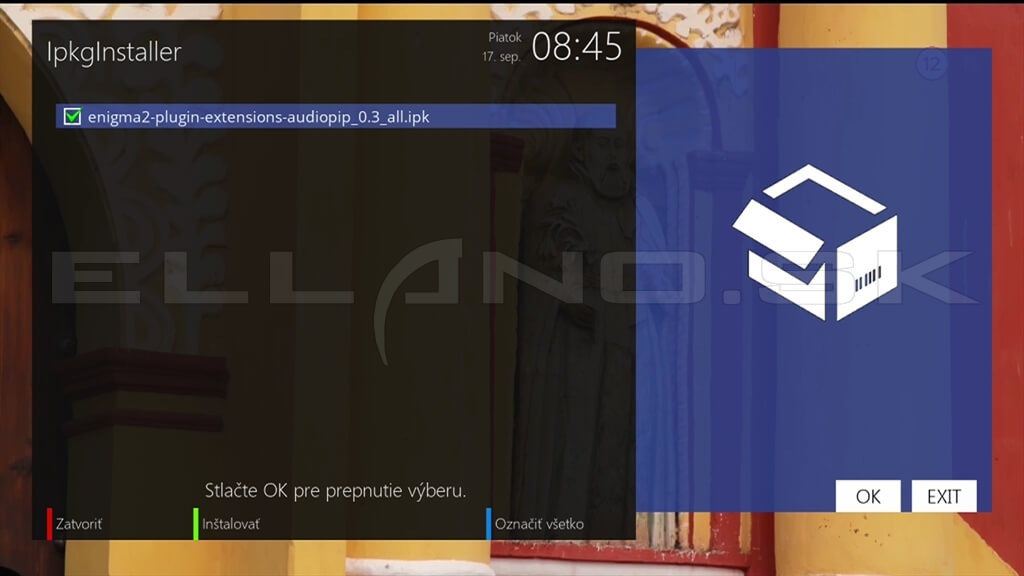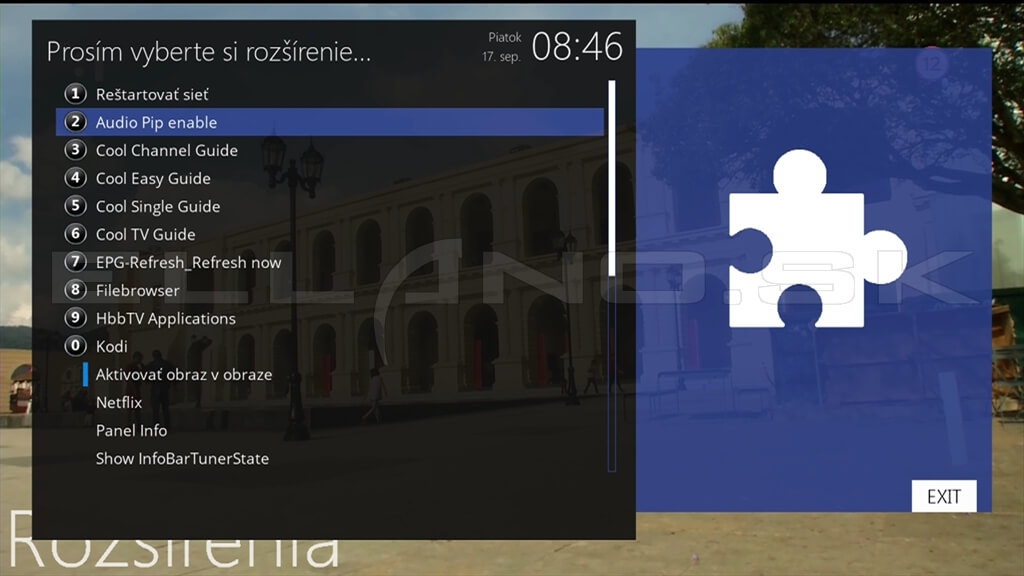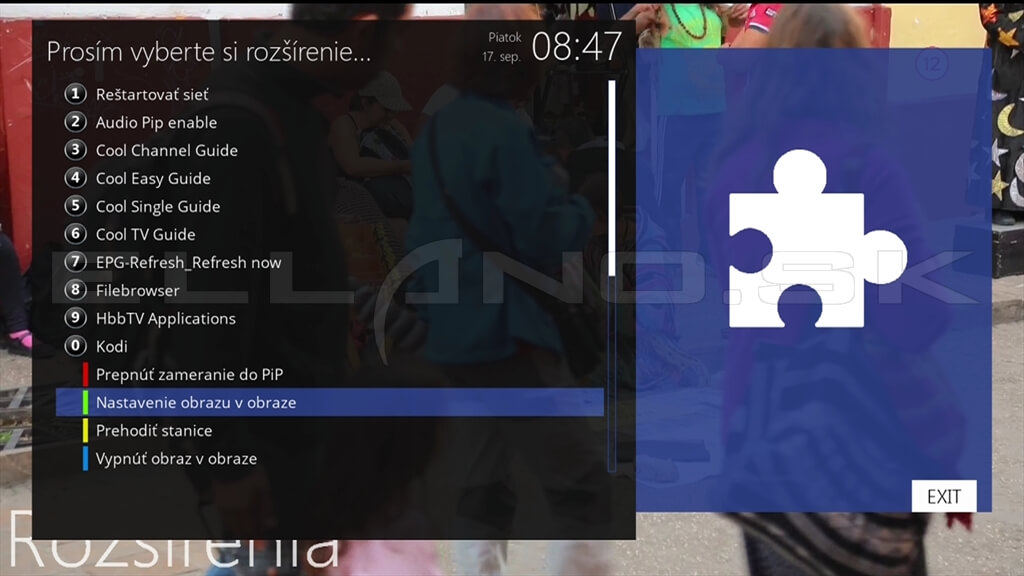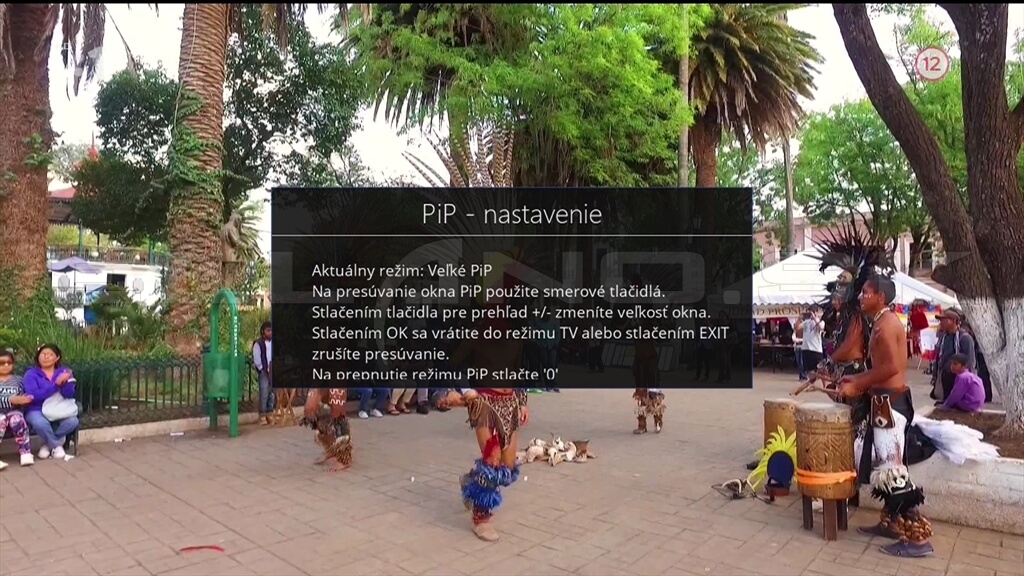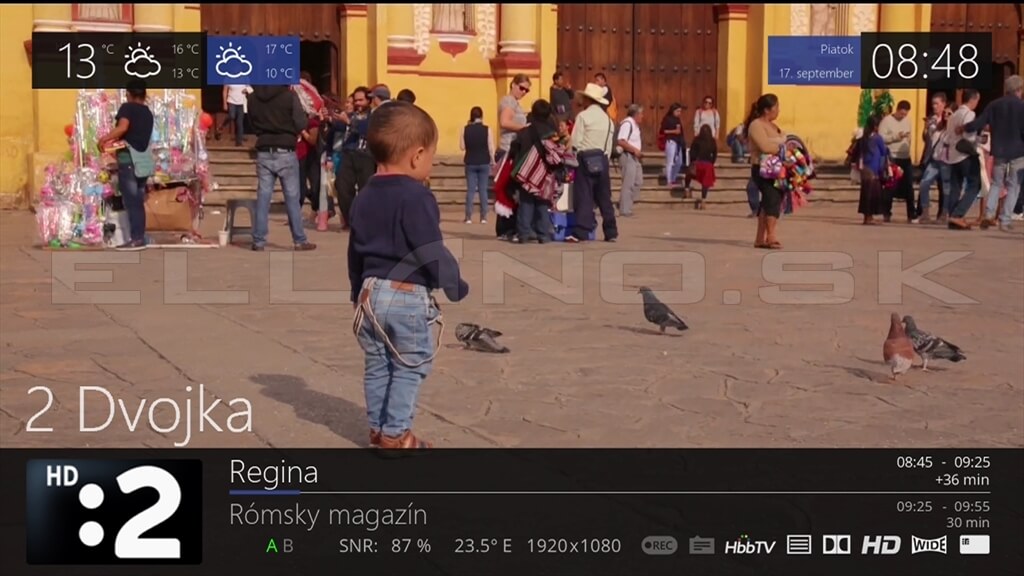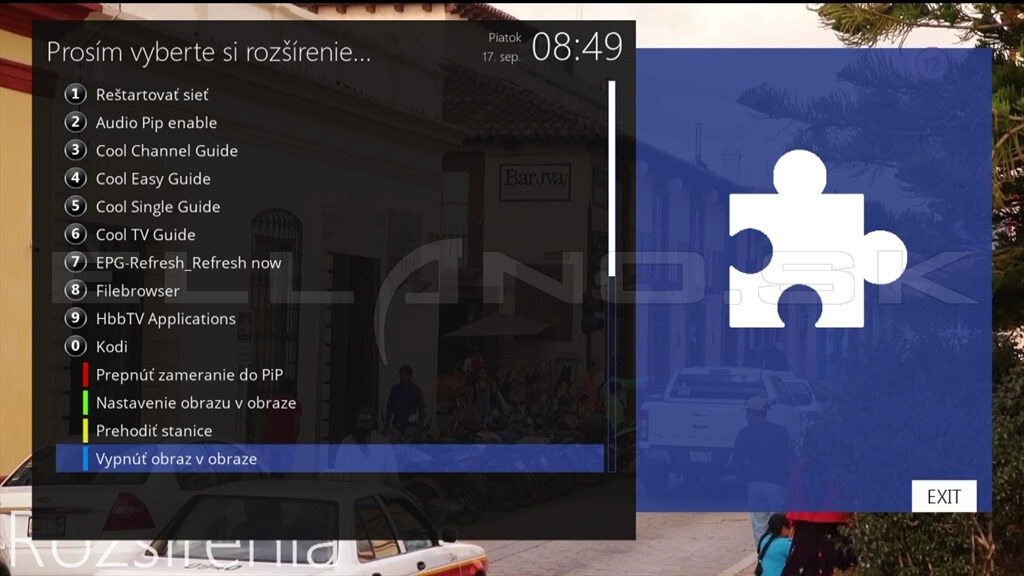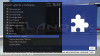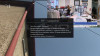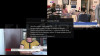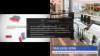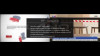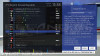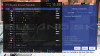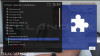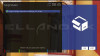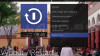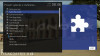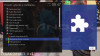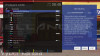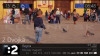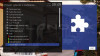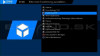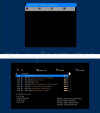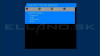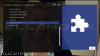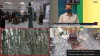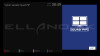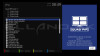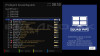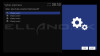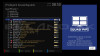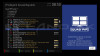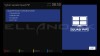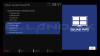PIP - Obraz v obraze v E2
PIP, PAP, QUAD PIP, Audio PIP
V dnešnej časti návodov k operačnému systému Enigma 2 Vám vysvetlíme, ako spustiť a obsluhovať funkcie súvisiace s možnosťou zobrazenia viacerých staníc súčasne na jednej obrazovke. Funkcia PIP (picture-in-picture), čiže obraz v obraze, má rôzne prevedenia, my sa dnes pozrieme PIP, PAP, Quad PIP a Audio PIP.


Čo je to funkcia PIP obraz v obraze?
PIP - obraz v obraze - je funkcia, pomocou ktorej môžete sledovať v jednom okne (väčšom) živé vysielanie jednej stanice a v druhom okne (menšom) môžete súbežne sledovať inú stanicu, oba na jednej obrazovke TV. Zvuk ide vždy z tej stanici, ktorá sa sleduje v hlavnom, väčšom okne. To, ktoré stanice môžete súbežne sledovať v PIP, závisí od počtu tunerov a pripojenia prijímača k parabole, u kódovaných staníc je to ale aj o spôsobe dekódovania.
PAP - obraz vedľa obrazu - je funkcia veľmi podobná funckii PIP, len s tým rozdielom, že stanice sa nezobrazujú v malo a veľkom okne, ale vedľa seba (obraz je rozdelený na polovicu).
Quad PIP - mozaika štyroch staníc na jednej obrazovke - je obraz v obraze so zobrazením až štyroch programov na obrazovke TV. Toto umožňujú iba niektoré viactunerové modely linuxových prijímačov Gigablue, alebo VU+.
PIP cez LCD displej - na obrazovke TV sa zobrazuje jedna stanica a druhá sa zobrazuje na LCD displeji prijímača. Toto umožňujú len niektoré prijímače s LCD displejom.
PIP cez HDMI IN - vo veľkom okne sa zobrazuje stanica zo satelitného vysielania a v malom okne sa zobrazuje obraz zariadenia, ktoré je pripojené k prijímaču cez HDMI vstup prijímača. Túto funkciu umožňujú len niektoré prijímače s HDMI IN vstupom.
Audio PIP - obraz z jednej a zvuk inej stanice - je funkcia, ktorá dokáže zobraziť obraz z jednej stanice na celej obrazovke TV a zároveň prehrávať zvuk z inej stanice. Vhodné napr. v prípadoch, ak sledujeme zahraničnú verziu 4K stanice a do toho si pustíme zvuk z SK verzie stanice, ktorá nemá obraz v 4K.
OBSAH
- PIP v jednotunerovom, alebo viactunerovom prijímači
- Kódované stanice v PIP
- Spustenie PIP
- Možnosti PIP
- Nastavenie a spustenie Quad PIP
- Audio PIP
- PIP cez LCD displej (mini TV) a cez HDMI IN
PIP v jednotunerovom, alebo viactunerovom prijímači
Pri jednotunerovom prijímači môžete v PIP sledovať aj dve rôzne stanice, ale len rámci toho istého transpondéra/frekvencie. To znamená, že PIP môžete používať len v rámci staníc, ktoré sú umiestnené na rovnakej frekvencii. Zoznam frekvencií si môžete pozrieť tu.
Pri viactunerovom prijímači môžete sledovať aj dve rôzne stanice z rôznych TP/frekvencií, alebo aj z dvoch rôznych družíc, prípadne u combo prijímača to môže byť jedna stanica zo satelitu a druhá z DVB-T, prípadne DVB-C. Je to však závislé aj od zapojenia tunerov (najlepšia funkcionalita je u PIP vtedy, ak je každý tuner zapojený samostatným káblom od antény), ale aj od toho, či sa jedná o kódované, alebo nekódované stanice (tzv. FTA).
Kódované stanice v PIP
Pokiaľ využívate PIP v rámci voľných, nekódovaných staníc, nemáte v podstate žiadne obmedzenie v používaní PIP (samozrejme obmedzenia jednotunerových prijímačov stále platia). Takýchto slovenských, či českých staníc je však v satelitnom vysielaní žalostne málo, oproti napr. nemeckým, či talianskym stanicicam z družíc na pozíciách 19,2E, či 13E. Pri platených staniciach je teda nutné využívať dekódovaciu kartu a pre funkčnosť PIP je dôležité, či kartu používate v internej čítačke prijímača, alebo v dekódovacom module.
Karta v internej čítačke kariet s použitím softcamu - Pri správnom nastavení softcamu je možné emulovať dekódovaciu kartu pre všetky dostupné tunery prijímača, takže využívanie funkcií PIP, PAP, QPIP, či FCC (super rýchle prepínanie) je neobmedzené.
Dekódovacia karta vložená do dekódovacieho CI modulu - väčšina CI modulov dokáže dekódovať iba jednu stanicu, niektoré majú aj funkciu Dual Decrypt, ktorá dokáže dekódovať aj dve stanice súčasne a výnimočne u niektorých modulov, či PROFI modulov je možnosť dekódovania až 4-8 staníc súčasne. Všetky moduly však vedia pracovať v prijímačoch s Enigma 2 len v rámci jedného tuneru, čo znamená obmedzenie na jeden transpondér (frekvenciu), takže v PIP, PAP, či QPIP môžete mať vždy len stanice z rovnakej frekvencie.
S kartou vloženou do CI modulu teda nevyužijete potenciál viactunerového prijímača pri funkcii PIP u dvoch kódovaných staníc. Viac o obmedzeniach dekodovacích modulov si môžete prečítať v našom článku.
Funkciu PIP nepodporujú všetky modely prijímačov s OS enigma2 (je to závislé od typu procesora). Staršie (nie všetky) HD modely prijímačov podporujú PIP na SD a HD staniciach, novšie 4K modely prijímačov, so 4-jadrovým procesorom, už zvládajú aj PIP dvoch 4k/UHD programov. Niektoré 4K prijímače (väčšinou so slabším CPU) nepodporujú PIP vôbec. Prijímače s PIP nájdete v našom eshope.
Spustenie PIP
PiP sa nachádza v Rozšíreniach, do ktorých sa dostanete dlhým stlačením MODRÉHO tlačidla (obr. vľavo nižšie). Tu opätovne stlačíte MODRÉ tlačidlo (alebo potvrdením voľby Aktivovať obraz v obraze) čim sa aktivuje PIP. PIP sa zapne s rovnakou stanicou, čiže aj v malom, aj veľkom okne je posledne sledovaná stanica.
Pri ZAPNUTOM PIP následne vyvolajte zoznam staníc (šípka hore ▲), aby ste mohli prepnúť vo veľkom okne na inú stanicu.
V zozname staníc sa zobrazia dostupné stanice pre PIP "nabielo" (medzi týmito môžete prepínať), programy sfarbené "našedo" sú nedostupné, pretože nie je dostupný ďalší voľný tuner (obmedzenie u jednotunerových prijímačov, alebo u dvojtunerových, ktoré nemajú privedené dva samostatné káble od paraboly).
Prepínať stanice vo veľkom okne môžete aj bez vyvolania zoznamu staníc, napr. smerovými tlačítkami vpravo a vľavo ◄►, prijímač bude automaticky prepínať iba medzi dostupnými stanicami.
Možnosti nastavení PIP
Ak stlačíte pri aktívnom PIP znovu MODRÉ tlačidlo, zobrazia sa vám nasledovné možnosti:
Pre PIP sú podstatné funkcie pod farebnými tlačidlami.
ČERVENÉ tlačidlo: Prepnúť zameranie do PIP - keď je zapnutý PiP, môžete vo výbere rozšírení (obr. vyššie), stlačením ČERVENÉHO tlačidla dostať kontrolu nad malým oknom PIP, čiže prepínať kanály v malom okne.
ZELENÉ tlačidlo: Posunúť Obraz v Obraze -Keď je zapnutý PiP, môžete vo výbere rozšírení, po stlačení ZELENÉHO tlačidla môžete posúvať a meniť veľkosť malého okna. Pomocou smerových tlačidielna diaľkovom ovládači ◄► ▼▲ meníte pozíciu malého okna a pomocou tlačidiel na prepínanie staníc +- (CH+/CH+) meníte veľkosť malého okna.
Opakovaným stláčaním tlačidla 0 (nula) si môžete meniť režim zobrazenia PIP.
Počet možností je u každého prijímača iný, väčšina umožňuje režim PAP (okno vedľa okna), niektoré umožňujú aj dva obrazy vedľa seby v diagonále, PAP v roztiahnutom režime a ďalšie.
ŽLTÉ tlačidlo: Zameniť kanály Keď je PiP aktívne, tak stlačením modrého dlho a následne ŽLTÉHO tlačidla môžete prehodiť navzájom obrazy v okne PiP s hlavnou obrazovkou.
MODRÉ tlačidlo: Vypnúť obraz v obraze Keď je PiP aktívne, tak stlačením modrého dlho a následne Stlačením MODRÉHO tlačidla vypnete obraz v obraze.
Ako sa s PIP pracuje a aktivuje uvidíte aj na našom videu:
Nastavenie a spustenie Quad PIP
Ide o možnosť zobrazenia až štyroch staníc súčasne na jednej obrazovke TV a umožňujú ho iba niektoré 4K modely linuxových satelitných prijímačov od výrobcov Gigablue a VU+.
Aj Quad PiP sa nachádza v Rozšíreniach, do ktorých sa dostanete dlhým stlačením MODRÉHO tlačidla. Tu potvrdíte voľbu Zapnúť Quad PiP a dostaneme sa do rozhrania nastavení QPIP.
Sú dostupné nasledovné možnosti:
ČERVENÉ - Vybrať
ZELENÉ - Pridať kanál
ŽLTÉ - Odstrániť
MODRÉ - Upraviť
QPIP funguje formou kanálov (profilov), ktoré je potrebné si vytvoriť. Kanál začnete vytvárať stlačením zeleného tlačidla, zobrazia sa Vám 4 pozície pre stanice a pod nimi je zoznam Vašich fav. skupín (bouquetov). Vojdete do vybranej skupiny, nájdete požadovanú stanicu a stlačíte na nej tlačidlo OK na ovládači.
Následne vyberiete jednu zo štyroch pozícií, do ktorej sa má stanica umiestniť. Po potvrdení tlačidlom OK sa stanice zobrazí na zvolenej pozícii.
Rovnakým postupom pridáte zvyšené stanice do ďalších pozícií a keď máte vybrané všetky, vyjdeme z týchto nastavení tl. EXIT na ovládači. Vytvorený kanál sa nám už zobrazí v zozname kanálov pod číslom 1.
Rovnakým postupom si môžete vytvoriť ďalšie kanály. Kanálov si môžete vytvoriť neobmedzené množstvo. Do každého kanálu si môžete vložiť štyri stanice, ktoré sa budú zobrazovať v QPIP. Nemusia to však byť nutne 4 stanice, môžete si vytvoriť kanály, v ktorom budeú len dve, či tri stanice.
Pomocou žltého tlačidla môžete vytvorený kanál vymazať, pomocou modrého tlačidla si ho môžete upraviť.
Quad PIP následne aktivujete slačením tlačidla OK na želaný kanál.
Pri aktívnom QPIP si pomocou červeného tlačidla môžete zobraziť, alebo skryť názvy staníc. Do výberu kanálov sa vrátite pomocou tlačidla MENU. Pomocou smerových šípiek na ovládači a následnom potvrdení tlačidlom OK si zobrazíte danú stanicu na celej obrazovke, čím ukončíte režim QPIP.
Postup spustenia PIP a QPIP v image VTI nájdete aj vo videu nižšie:
Audio PIP
Audio PIP je plugin, ktorý Vám umožní sledovať obraz jednej stanice a počúvať audio stopu (zvuk) z inej stanice. Tento plugin je aktuálne funkčný iba na prijímačoch so 4-jadrovým HISilicon procesorom, ako napr. uClan Ustym 4K PRO , uClan Ustym 4K TWIN uClan Ustym 4K TWIN, Gigablue 4K TRIO a pod. Na prijímačoch s dvojjadrovým CPU tento plugin nefunguje.
Inštalácia pluginu
Inštalačný súbor (ipk) pluginu Audio PIP, si stiahnete tu a nainštalujete ho do prijímača pomocou USB kľúča, podľa tohto návodu. Po nainštalovaní pluginu je nutné previesť reštart GUI E2, v menu/vypnúť-reštartovať/Reštart GUI.
Spustenie a obsluha pluginu
1.Stlačte dlho modré tlačidlo na diaľkovom ovládaní (zobrazí sa panel rozšírení), kde prejdete na položku Audio PIP enable a potvrďte ju tlačidlom OK.
Potom prejdite, v paneli rozšírení, šípkou nadol na položku Nastavenie obrazu v obraze a potvrďte ju tlačidlom OK.
Opakovaným stláčaním tlačidla 0 (nula) na diaľkovom ovládači, budete prepínať mód zobrazenia PIP. Musíte stláčať tlačidlo "0" dovtedy, pokiaľ sa Vám nezobrazí Aktuálny režim PIP : Veľké okno, ako je videiť na obrázku vľavo nižšie. Následne stlačíte tlačidlo OK, čím uložíte mód PIP (veľké okno), ktorý je určený iba pre funkciu audio PIP.
Ak teraz zobrazíte zoznam staníc, tak sa Vám bielou farbou v názve stanice zobrazia stanice, na ktoré môžete prepínať v režime audio PIP. Čiže bude pozerať stanicu, ktorú ste mali zapnutú pred aktiváciou audio PIP a zvuk budete prepínať z iných staníc.
V našej ukážke (obr. vľavo nižšie) je obraz z STV1 a zvuk z STV 2. Režim audio PIP vypnete tak, že stlačíte dlho modré tlačidlo na diaľkovom ovládaní (zobrazí sa panel rozšírení), kde prejdete na položku Vypnúť obraz v obraze a potvrdíte ju tlačidlom OK.
Pripravili sme pre Vás aj video návod:
PIP cez LCD displej (mini TV) a cez HDMI IN
U PIP cez LCD displej nejde o klasický obraz v obraze, skôr sú to dva obrazy na dvoch obrazovkách. Jedna z nich je obrazovka Vášho televízora a druhá je LCD obrazovka Vášho prijímača. Čiže na obrazovke TV sledujete jednu stanicu a na malej LCD obrazovke Vášho prijímača sledujete inú stanicu.
Druhá varianta - PIP cez HDMI IN je klasická forma PIP, avšak vo veľkom okne sa Vám zobrazuje stanica satelitného vysielania a v malom okne sa Vám zobrazuje obraz z externého zariadenia (napr. herná konzola, android tv box, BlueRay prehrávač,...), ktoré je k prijímaču pripojené pomocou HDMI IN vstupu prijímača (ak ním prijímač disponuje). Obraz z externého zariadenia je možné zobraziť aj na celej obrazovke TV a aj ho nahrávať.
Vo videu nižšie si môžete pozrieť ako spustiť obraz v obraze s použitím LCD displeja prijímača a aj cez HDMI IN (audio/video) vstup:
Plne nakonfigurované linuxové prijímače s OS enigma2 si môžete zakúpiť v našom e-shope ELLANO.SK.
Veríme, že Vám článok pomôže a zostanete naďalej verný nášmu portálu a firme ELLANO.SK.
Navigácia v návode medzi kapitolami
<<Inštalácia a odinštalácia pluginov a doplnkov v E2 Zálohovanie a obnova zoznamu staníc do prijímača s OS Enigma2>>